El establecimiento de fechas límite en Microsoft Project puede ser crucial para el éxito de tus proyectos. Una fecha límite sirve como punto de control para asegurar que ciertas tareas se completen para una fecha específica. El monitoreo efectivo de las fechas límite te ayuda a detectar posibles retrasos de manera temprana y actuar en consecuencia. Vamos a sumergirnos juntos en la configuración de fechas límite.
Principales conclusiones
- Una fecha límite marca el momento de finalización de una tarea específica.
- Al exceder una fecha límite, recibirás una advertencia en MS Project.
- La configuración se realiza a través de la ventana de información de la tarea respectiva.
Guía paso a paso
Lo primero que debes hacer es seleccionar la tarea para la cual deseas definir una fecha límite. Solo tienes que hacer doble clic con el botón izquierdo del ratón en la tarea correspondiente. Una vez que se haya abierto la ventana de información, puedes proceder con la configuración necesaria.
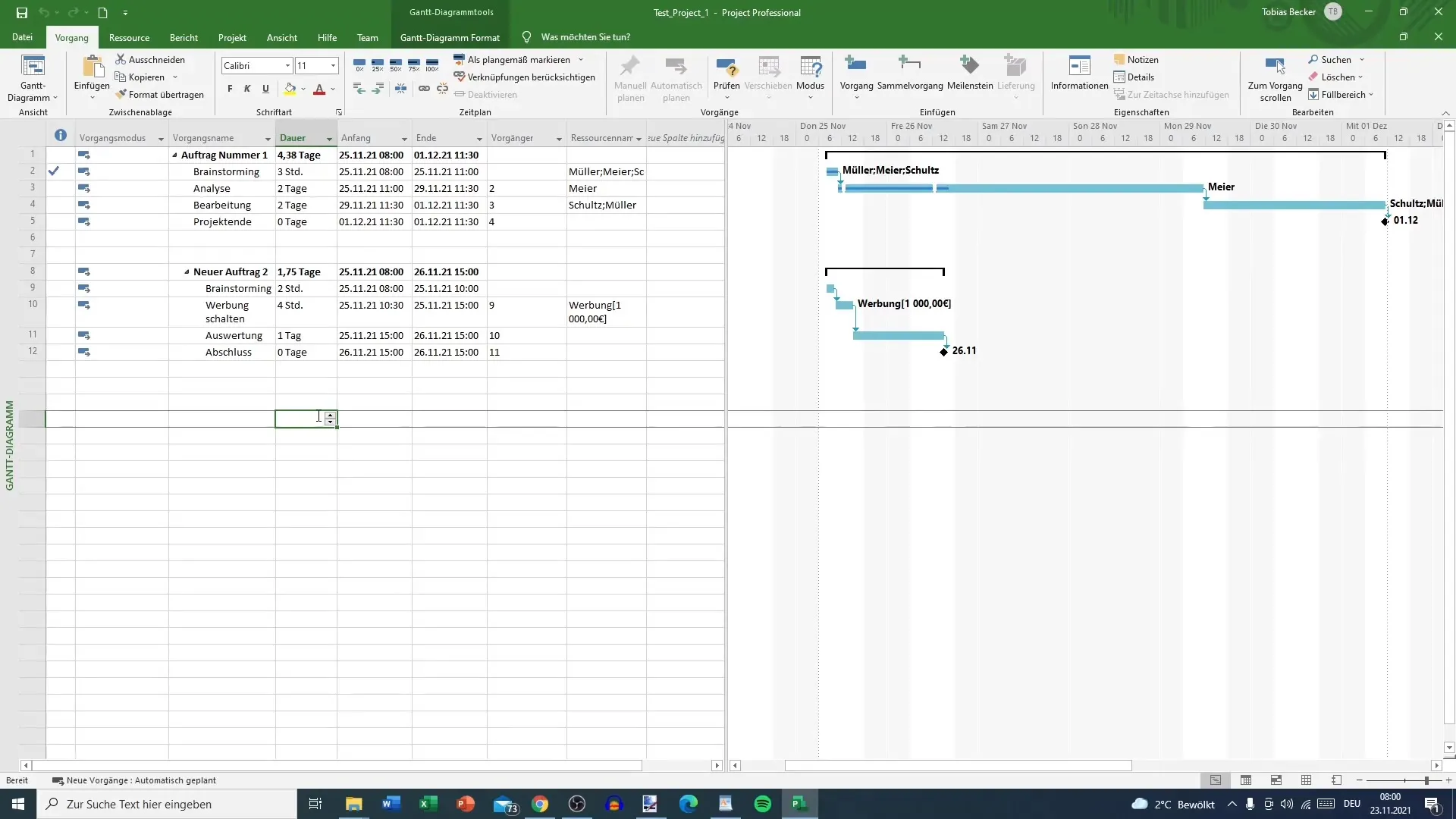
En la ventana de información, en la pestaña "General", encontrarás varias opciones que puedes personalizar, como el porcentaje de trabajos completados o la prioridad de las diferentes tareas. Para establecer la fecha límite, ve ahora a la pestaña "Avanzado" en la parte superior.
Allí encontrarás la opción de definir el final de la tarea. Establece la fecha final en la fecha límite deseada. En nuestro ejemplo, elegimos el 1 de diciembre. Confirma tu selección con "Aceptar".
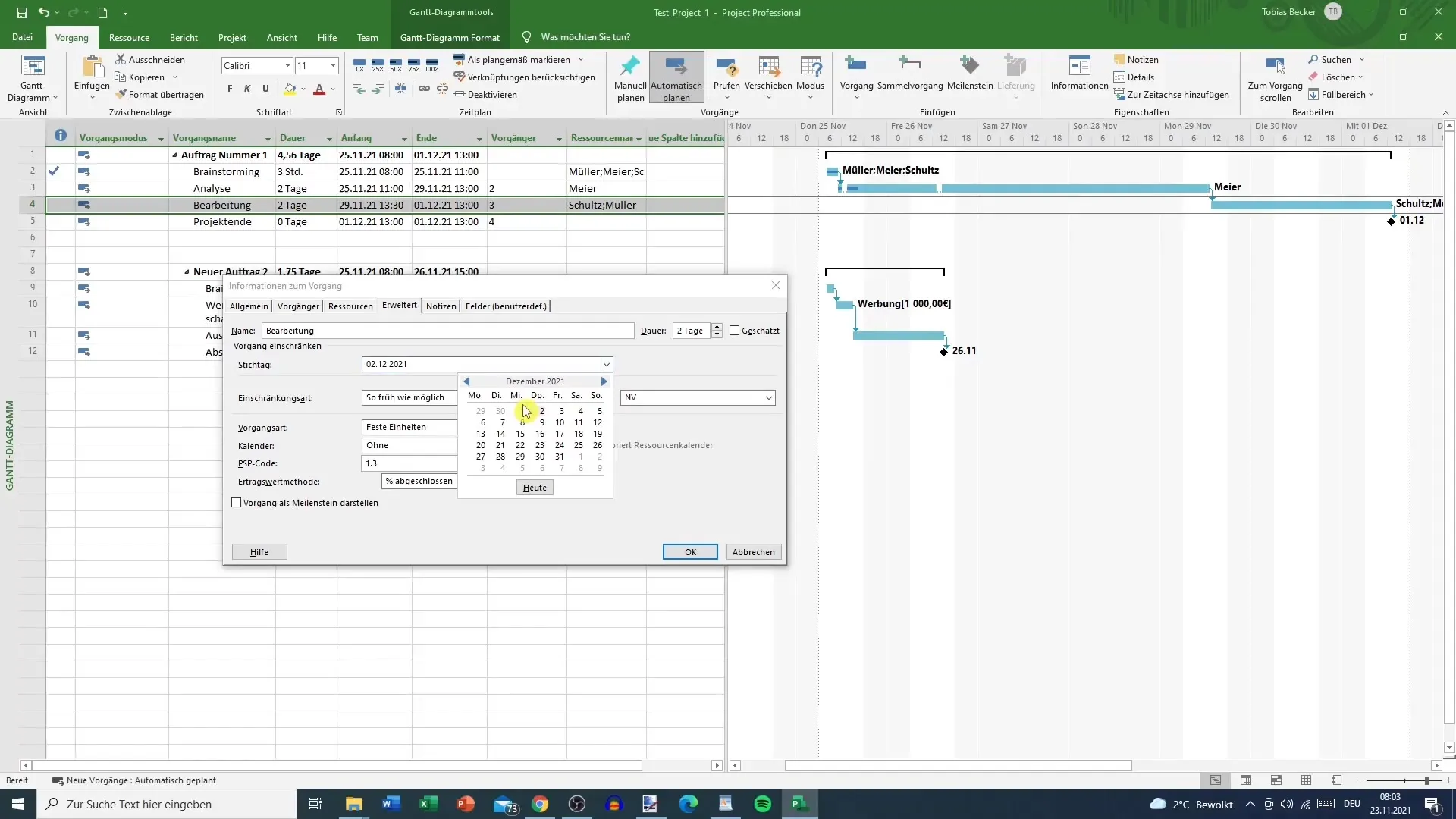
Ahora la fecha límite está configurada con éxito. Si luego modificas la duración de la tarea, por ejemplo, de dos a tres días, MS Project te informará que la tarea se extenderá más allá de la fecha límite. Después de presionar la tecla Enter, recibirás una advertencia.
Esta advertencia aparecerá entre los indicadores e indicará que la tarea excede la fecha límite. Se te informará que el nuevo tiempo final es el 2 de diciembre.
Presta atención al signo de advertencia que te indica que se necesita actuar. Superar la fecha límite puede resultar en un aumento en los costos del proyecto, ya que se necesita más trabajo.
Si ves un campo rojo, significa que puede ser necesario replantear el curso del proyecto. La fecha límite está clara y bien definida, así que asegúrate de que todos los recursos involucrados estén disponibles a tiempo. Por ejemplo, si Schulz y Müller se necesitan el 1 de diciembre para una tarea de proyecto en paralelo, esto podría causar problemas.
Resumen
Establecer fechas límite en Microsoft Project es un proceso simple pero extremadamente efectivo que te ayuda a cumplir con los plazos y planificar los recursos del proyecto de manera eficiente. Aprendiste cómo establecer fechas límite, manejar las advertencias y considerar las implicaciones para tu planificación del proyecto.
Preguntas frecuentes
¿Cómo se establece una fecha límite en MS Project?Haz doble clic en la tarea, ve a la pestaña "Avanzado" y establece la fecha final.
¿Qué sucede si se excede la fecha límite?Recibirás una advertencia de que la tarea se está extendiendo más allá de la fecha límite.
¿Cómo puedo cambiar la duración de una tarea?Cambia la duración en la ventana de información de la tarea y confirma con Enter.
¿Qué debo tener en cuenta si aparece un campo rojo?Es una indicación de que se necesita actuar, quizás debas ajustar la planificación.
¿Puedo aumentar los costos a través de una fecha límite?Sí, exceder la fecha límite puede conducir a un aumento en los costos, ya que se requieren recursos adicionales.


